【Linux Mint XFCE多媒体无缝接入指南】:影音娱乐新体验
发布时间: 2024-09-29 06:32:51 阅读量: 133 订阅数: 35 

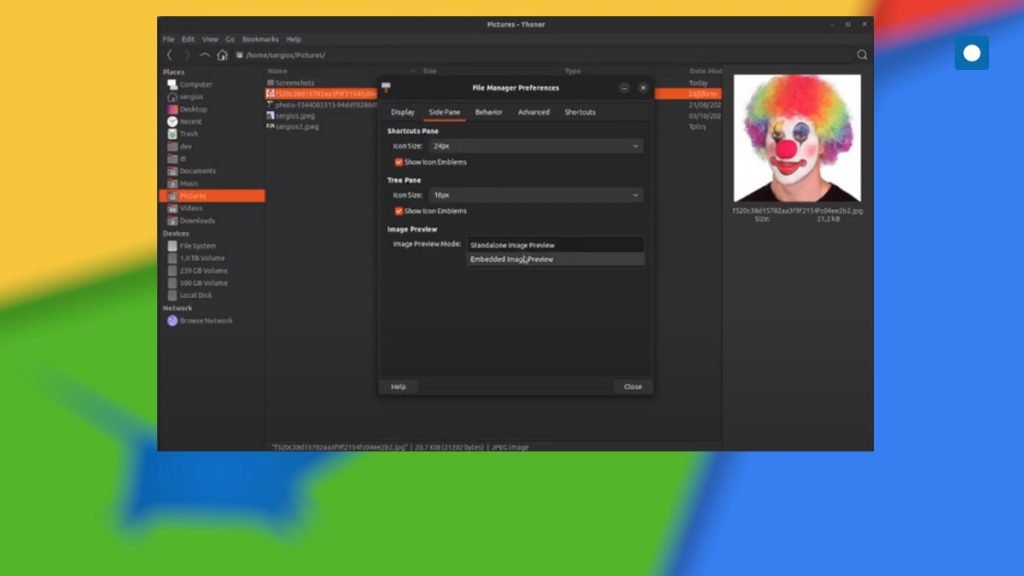
# 1. Linux Mint XFCE多媒体特性概览
Linux Mint XFCE版本以其轻量级和高效率著称,它不仅提供了丰富的桌面环境,同时也内置了多项多媒体功能。本章将为您概览Linux Mint XFCE中的多媒体特性,从基本的音频、视频播放到图像查看以及后期的文件管理优化、硬件加速和个性化定制等。这将为后面的章节打下基础,为追求高效多媒体体验的用户指引方向。
在Linux Mint XFCE中,多媒体功能无需过多配置即可实现基本的播放需求。比如,通过内置的XFCE多媒体菜单可以方便地访问和控制多媒体播放。但若要充分发挥Linux Mint XFCE的潜力,还需要掌握一些高级技巧和工具的使用,例如,安装第三方多媒体软件以增强播放功能、优化文件兼容性、提升硬件加速性能以及个性化定制等。接下来,我们将深入探讨每个环节,帮助您更好地利用Linux Mint XFCE打造一个丰富、流畅的多媒体工作环境。
# 2. ```
# 第二章:多媒体软件安装与配置
## 2.1 音频播放器的选择与配置
音频播放器是享受音乐的基础工具,选择合适的应用对于获得最佳听觉体验至关重要。Linux Mint XFCE提供了广泛的音频播放器选择,每款都有其独特之处。
### 2.1.1 安装常见的音频播放器
在Linux Mint XFCE中,可以安装如VLC、Audacious、Clementine等流行的音频播放器。VLC以其支持多种格式和跨平台特性而广受欢迎。Audacious则是一个轻量级的选择,支持多种音频插件,提供了丰富的定制选项。
```bash
sudo apt-get update
sudo apt-get install vlc audacious clementine
```
执行上述命令后,系统会提示安装音频播放器。确认后,系统将自动从官方仓库下载并安装这些软件包。
### 2.1.2 配置音频播放器的高级选项
安装完毕后,启动VLC或Audacious,可以通过其偏好设置来调整输出设备、均衡器设置以及其他高级选项。
例如,对于VLC,可以通过以下步骤调整输出设备:
1. 打开VLC。
2. 进入 `工具` -> `设置` -> `音频`。
3. 在“输出模块”中选择适当的音频输出设备。
对于Audacious:
1. 启动Audacious。
2. 点击 `编辑` -> `首选项`。
3. 选择 `音频` -> `输出`,配置所需的音频后端和设备。
## 2.2 视频播放器的选择与配置
视频播放器不仅需要能够播放各种格式的视频文件,还应提供良好的用户体验和丰富的功能。
### 2.2.1 介绍多种视频播放器及其特性
Mint XFCE环境下可用的视频播放器有VLC、SMPlayer和MPV等。VLC支持几乎所有的视频格式,而SMPlayer则提供了更多的播放选项和下载字幕的功能。MPV以其简洁和高效的性能而闻名。
### 2.2.2 如何安装与设置视频播放器
以安装和设置MPV为例,通过以下步骤进行操作:
```bash
sudo add-apt-repository ppa:factory姐/dfm-ppa
sudo apt-get update
sudo apt-get install mpv
```
安装完成后,可以通过MPV的配置文件对播放器进行个性化设置。配置文件通常位于`~/.config/mpv/`目录下。
## 2.3 图像查看器的选择与配置
对于图像查看和管理,Mint XFCE提供了许多选项,从简单的图像查看器到功能丰富的图像管理软件。
### 2.3.1 探索Linux Mint XFCE支持的图像查看器
常用的图像查看器包括Gwenview、Ristretto和Eye of Gnome等。Gwenview提供了丰富的功能和直观的界面。Ristretto是轻量级的图像查看器,启动速度快。Eye of Gnome则是GNOME桌面环境的标准图像查看器。
### 2.3.2 高效的图像管理技巧
使用图像查看器时,可以利用以下技巧提高管理效率:
- 使用键盘快捷键快速导航,例如,使用方向键浏览图片,空格键切换全屏模式。
- 使用查看器的批量操作功能,如批量重命名和批量调整大小。
- 利用标记功能,为不同的图像分类或添加注释。
例如,Gwenview中可以使用`Ctrl+R`快捷键旋转图片,`Ctrl+M`批量移动图片到特定目录。
在本章节中,我们对Linux Mint XFCE环境下音频、视频和图像查看器的选择与配置进行了详细介绍。下一章我们将深入探讨如何通过安装编解码器和优化文件兼容性来提升多媒体文件的管理效率。
```
# 3. 多媒体文件管理优化
## 3.1 文件格式兼容性处理
多媒体文件的兼容性是确保用户能够顺利播放和编辑各种媒体类型的关键。在Linux Mint XFCE环境下,文件格式兼容性问题尤其突出,因为并非所有媒体格式都受到系统原生支持。
### 3.1.1 安装多媒体编解码器
首先,需要安装合适的编解码器以解决兼容性问题。在Linux Mint XFCE中,通常可以使用以下命令安装常见的多媒体编解码器包:
```bash
sudo apt-get update
sudo apt-get install ubuntu-restricted-extras libavcodec-extra
```
这里的`ubuntu-restricted-extras`包含了MP3, AAC, H.264等编解码器的支持,而`libavcodec-extra`提供了一些额外的编解码器。
参数说明:`apt-get`是Debian及其衍生系统(包括Ubuntu和Linux Mint)中用于软件包管理的工具,`update`命令用于更新软件包列表,`install`命令用于安装新的软件包。
逻辑分析:安装编解码器是通过从在线仓库下载并安装指定的软件包来完成的。这些编解码器允许用户播放大多数常见的音视频文件格式。
### 3.1.2 优化文件兼容性
安装完必要的编解码器后,可以对文件兼容性进行更深入的优化。一个常用的工具是`ffmpeg`,它是一个高度可配置的、跨平台的多媒体框架。可以使用`ffmpeg`来转换几乎任何一种视频或音频格式。以下是一个将MKV格式视频转换为MP4格式的简单示例:
```bash
ffmpeg -i input.mkv -c:v libx264 -crf 23 -c:a aac -b:a 160k output.mp4
```
参数说明:
- `-i input.mkv` 指定输入文件。
- `-c:v libx264` 使用libx264编码器进行
0
0





